
Brian Curtis
0
2788
355
Jak odeberete programy v systému Windows 10? V jednom smyslu je odpověď přímá; v jiném je to snad vícestranná, než byste si mohli uvědomit.
Programy Windows 10 můžete samozřejmě odstranit pomocí vestavěných nástrojů operačního systému, ale někdy tyto nástroje nejsou dostatečně výkonné. Kromě nativních nástrojů existují “automagický” možnosti odstranění programu, aplikace pro odstranění malwaru a další.
Zmatený? Podívejme se blíže na to, jak rychle odstranit programy a aplikace systému Windows.
Jak odinstalovat programy v systému Windows 10
Začneme rychlým přehledem vestavěných způsobů odinstalace programů v systému Windows.
Překvapivě existují dva různé způsoby, jak dosáhnout stejného cíle. Můžete použít buď Nastavení aplikace nebo Kontrolní panel.
Jak odinstalovat programy v systému Windows 10 pomocí aplikace Nastavení
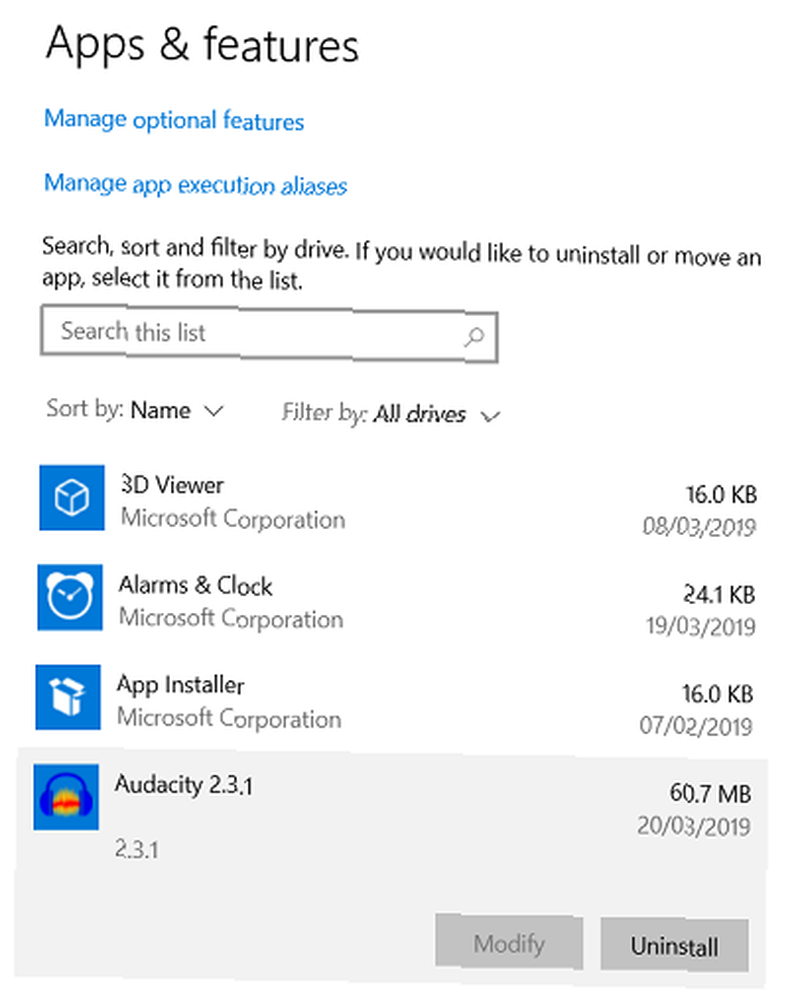
Přístup aplikace Nastavení je novější ze dvou metod.
Společnost Microsoft v roce 2015 uvedla, že společnost zamýšlela zcela ukončit činnost ovládacího panelu, ale vzhledem ke své dlouhodobé těsné integraci s operačním systémem se ukázalo, že je docela výzvou rozluštit vše.
Pokud však chcete být na bezpečném místě, je to rozumnější metoda, jak se seznámit.
Nejprve otevřete Nastavení aplikace, přejděte na Aplikace> Aplikace a funkce, a přejděte dolů na Aplikace a funkce sekce.
Zobrazí se seznam všech vašich aplikací, včetně jejich velikosti a data, kdy jste je nainstalovali. Pomocí filtrů a horní části seznamu můžete položky třídit nejužitečnějším způsobem.
Chcete-li aplikaci odstranit, zvýrazněte příslušný software a klikněte na Odinstalovat.
Poznámka: Pokud si nejste jisti, kde začít, podívejte se na náš seznam aplikací systému Windows 10, které byste měli nainstalovat právě teď. 12 Nezbytné programy a aplikace systému Windows, které byste měli odinstalovat. Zde je několik nepotřebných aplikací a programů pro systém Windows 10, které byste měli odebrat. .
Jak odinstalovat programy v systému Windows 10 pomocí ovládacího panelu
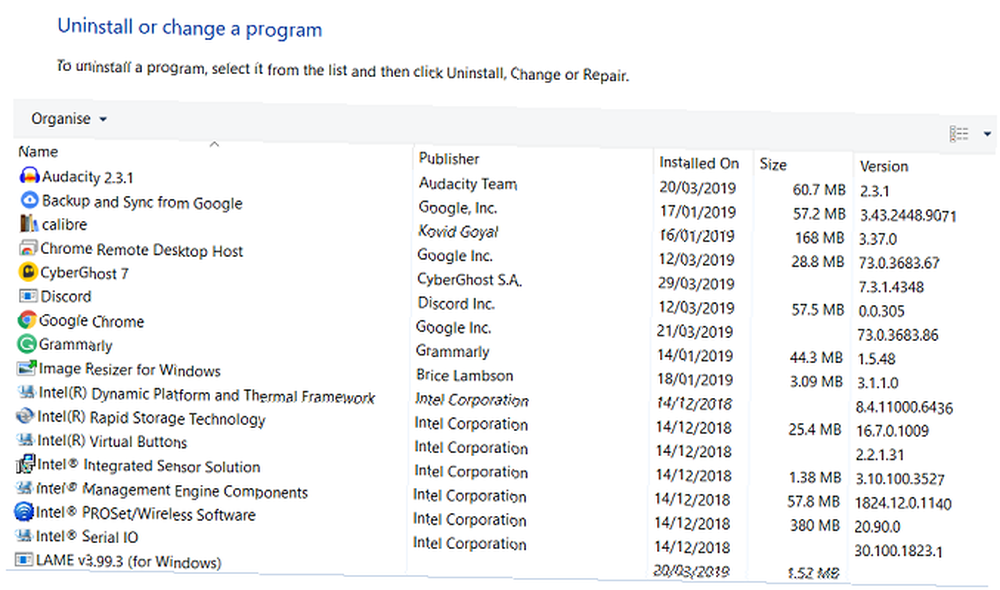
Pokud jste tradicionalista, můžete k odstranění programů v systému Windows 10 raději použít ovládací panel.
Je také chytré používat ovládací panel, pokud chcete trochu podrobnější informace o odebrané aplikaci. Kromě informací uvedených v aplikaci Nastavení můžete také snadno zobrazit číslo verze a vydavatele aplikace.
Ovládací panel již není přístupný kliknutím pravým tlačítkem myši na nabídku Start, takže ho budete muset vyhledat v Cortaně, abyste jej našli. Po otevření ovládacího panelu přejděte na Programy a funkce pro zobrazení seznamu všech programů v počítači.
Zvýrazněte aplikaci a klikněte na Odinstalovat v horní části okna a odeberte jej ze systému.
Nástroje třetích stran pro odebrání programů v systému Windows 10
Některé nástroje třetích stran mohou aplikace odebrat z Windows 10. Zde jsou některé z nejlepších:
1. Revo Uninstaller
Je zvláštní, že nativní odinstalační nástroj ve Windows 10 není ve skutečnosti tak dobrý. Má nepříjemný zvyk zanechat položky registru, systémové soubory a další nepotřebné nevyžádané položky. Jediným způsobem, jak se toho zbavit, je ručně procházet všechny staré adresáře.
Výkonnější způsob odstraňování aplikací ve Windows 10 najdete v odinstalační aplikaci Revo. K dispozici je bezplatná a profesionální verze. Bezplatná verze vám neumožňuje odinstalovat celé aplikace, ale umožňuje skenovat a odstraňovat zbylé soubory a složky z dříve smazaných programů..
Pro verze přidává podporu pro celou aplikaci odstranění, ale bude vám zpět 25 dolarů. K dispozici je 30denní bezplatná zkušební verze pro případ, že si chcete vyzkoušet před nákupem.
2. CCleaner
CCleanerova reputace si v poslední době vzala něco na potíž - je snadné si uvědomit, že aplikace je nyní adware.
Základní nástroje jsou však stále stejně dobré jako vždy. Pokud potřebujete aplikaci, která dokáže v systému Windows 10 rychle odstranit program, může být odpovědí CCleaner.
Chcete-li pomocí aplikace CCleaner odebrat aplikaci pro systém Windows, spusťte software a přejděte na Nástroje> Odinstalovat. Zobrazí se seznam všech aplikací ve vašem systému. Vyberte aplikaci, kterou chcete odebrat a zasáhnout Odinstalovat zahájit proces.
3. IObit
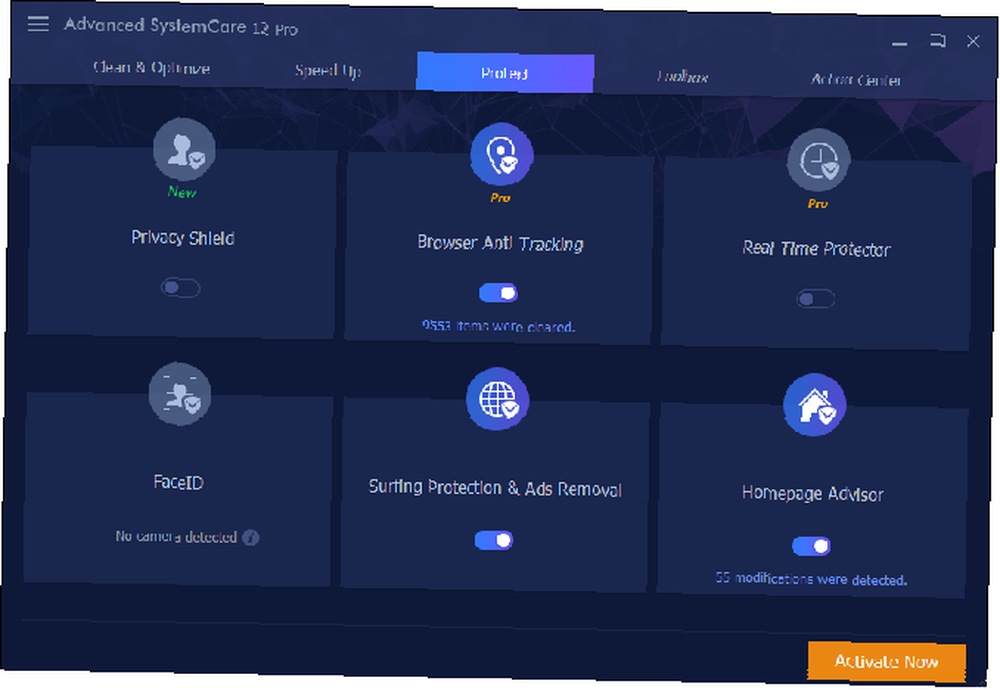
Poslední odinstalační program od třetích stran, který doporučujeme, je IObit. Společnost vyrábí několik optimalizačních aplikací, ale konkrétně nás zajímá Advanced SystemCare 12.
Stejně jako bezplatná verze aplikace Revo Uninstaller může z vašeho systému odstranit staré zbytky aplikace. To zahrnuje neplatné položky registru, osiřelé složky, malware a další nevyžádané soubory.
Pro verze aplikace, která stojí 20 $, nabízí hlubší čištění registru a schopnost urychlit vaše webové připojení.
Odebrání škodlivých programů v systému Windows 10
Některé programy - zejména malware - mohou být odolné vůči obvyklým metodám odstraňování aplikací. V těchto případech se musíte obrátit na vyhrazený nástroj pro ochranu před malwarem.
Existuje spousta skvělých antivirových balíčků, ale obzvláště se nám líbí Kaspersky Security.
Aplikace Kaspersky Security nabízí dva plány: Kaspersky Free a Kaspersky Placené. Čtenáři MakeUseOf se mohou těšit na exkluzivní slevu, pokud se přihlásí k jednomu z placených programů.
Nainstalovatelné aplikace systému Windows 10
A konečně poznámka o aplikacích Windows 10, které nelze odinstalovat. To zahrnuje programy jako Budík a Hodiny, Kalkulačka, Hudba Groove a Lidé.
Některé aplikace třetích stran vám umožní tyto aplikace odinstalovat, ale ve skutečnosti je toho možné dosáhnout z Windows bez jakékoli externí pomoci; musíte použít příkazový řádek PowerShell vs. Windows PowerShell: Jaký je rozdíl? Příkazový řádek vs. Windows PowerShell: Jaký je rozdíl? Uživatelé Windows se mohou obejít bez použití příkazového řádku nebo PowerShell. Ale s Windows 10 a novými funkcemi za rohem je možná čas, který jsme se naučili. .
Chcete-li spustit program PowerShell, klepněte pravým tlačítkem myši na nabídku Start a vyberte příkaz Windows PowerShell (Admin).
Až budete připraveni odinstalovat programy, napište Get-AppxPackage * [název aplikace] * | Remove-AppxPackage a stiskněte Vstoupit.
Poznámka: Existuje velká možnost, že se aplikace znovu objeví při příštím aktualizaci systému Windows.
Převezměte kontrolu nad odinstalování programů ve Windows 10
Různé způsoby odinstalace programů v systému Windows 10, které jsou uvedeny v tomto článku, by vás měly pokrýt téměř pro každou příležitost. Pokud jsme vynechali jakékoli metody, ujistěte se, že nám dáte vědět v komentářích níže.
A pokud byste se chtěli dozvědět více o skvělých trikech Windows 10, podívejte se na naše články o tom, jak opravit pomalé doby spouštění v systému Windows 6 Způsoby opravy pomalých spouštěcích časů v systému Windows 10 6 způsobů, jak opravit pomalé spouštěcí doby v systému Windows 10 Pokud je spouštěcí doba systému Windows 10 pomalá, nejste sami. Sestavili jsme nejběžnější řešení, která vám pomohou vyřešit pomalé spuštění systému Windows 10. a naše tipy, jak zrychlit Windows 10 Zrychlit Windows s 10 triky a hacky Zrychlit Windows s 10 triky a hacky Chcete zrychlit váš počítač aniž byste trávili spoustu času? Zde je 10 vylepšení, které zrychlují Windows a zabírají méně než 10 minut. .











